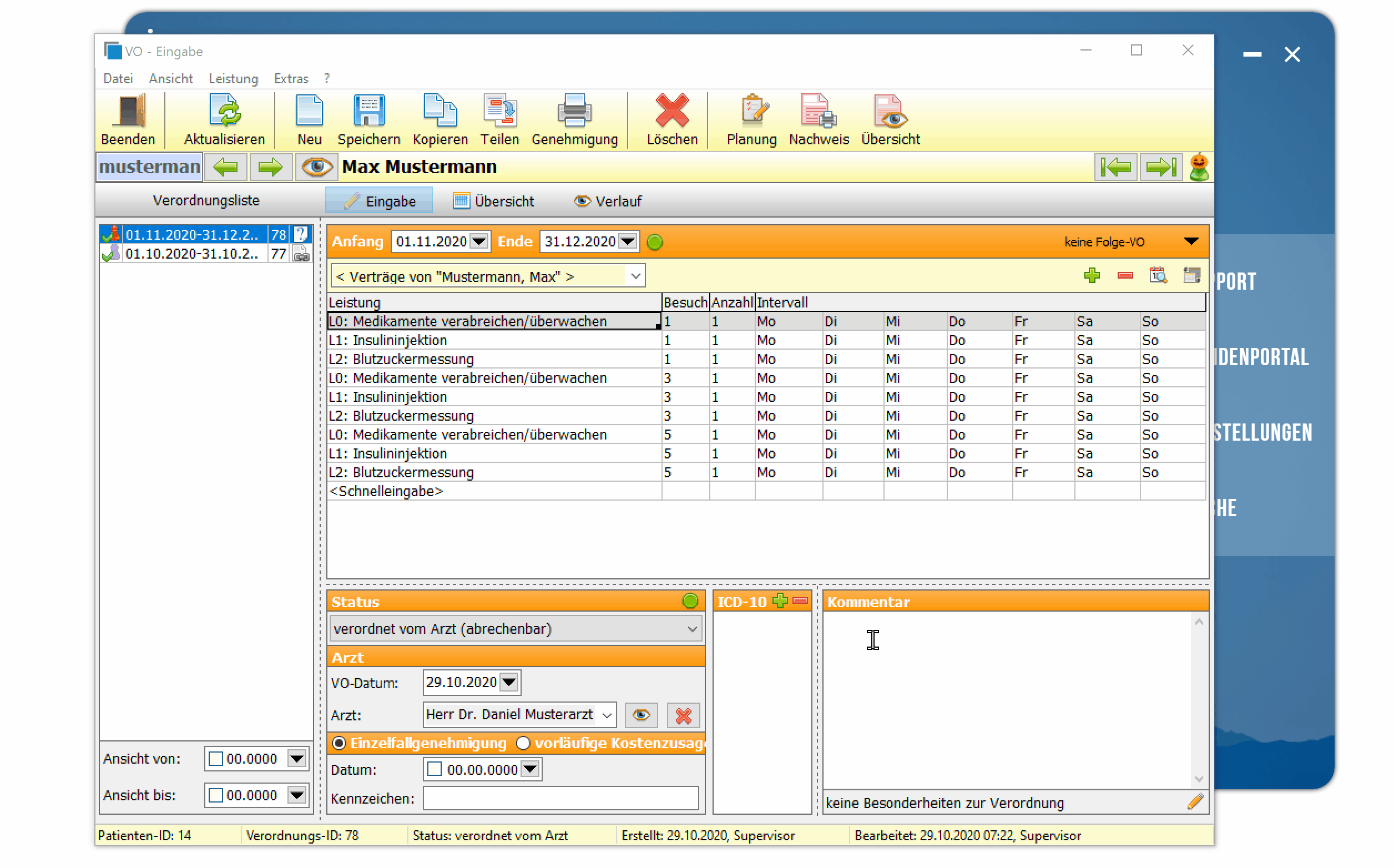Seit Anfang Oktober gibt es eine neue Rückseite des „Verordnungsschreibens“. Selbstverständlich haben wir dieses in unserem Oktober-Update mitbedacht, sodass du die neue Rückseite auch wieder über CuraSoft bedrucken kannst, sobald du das Update herunter geladen hast.
Wir möchten dir in diesem Beitrag zeigen, wie du mit Hilfe einiger Vordrucke deine Verordnungen leicht organisieren kannst:
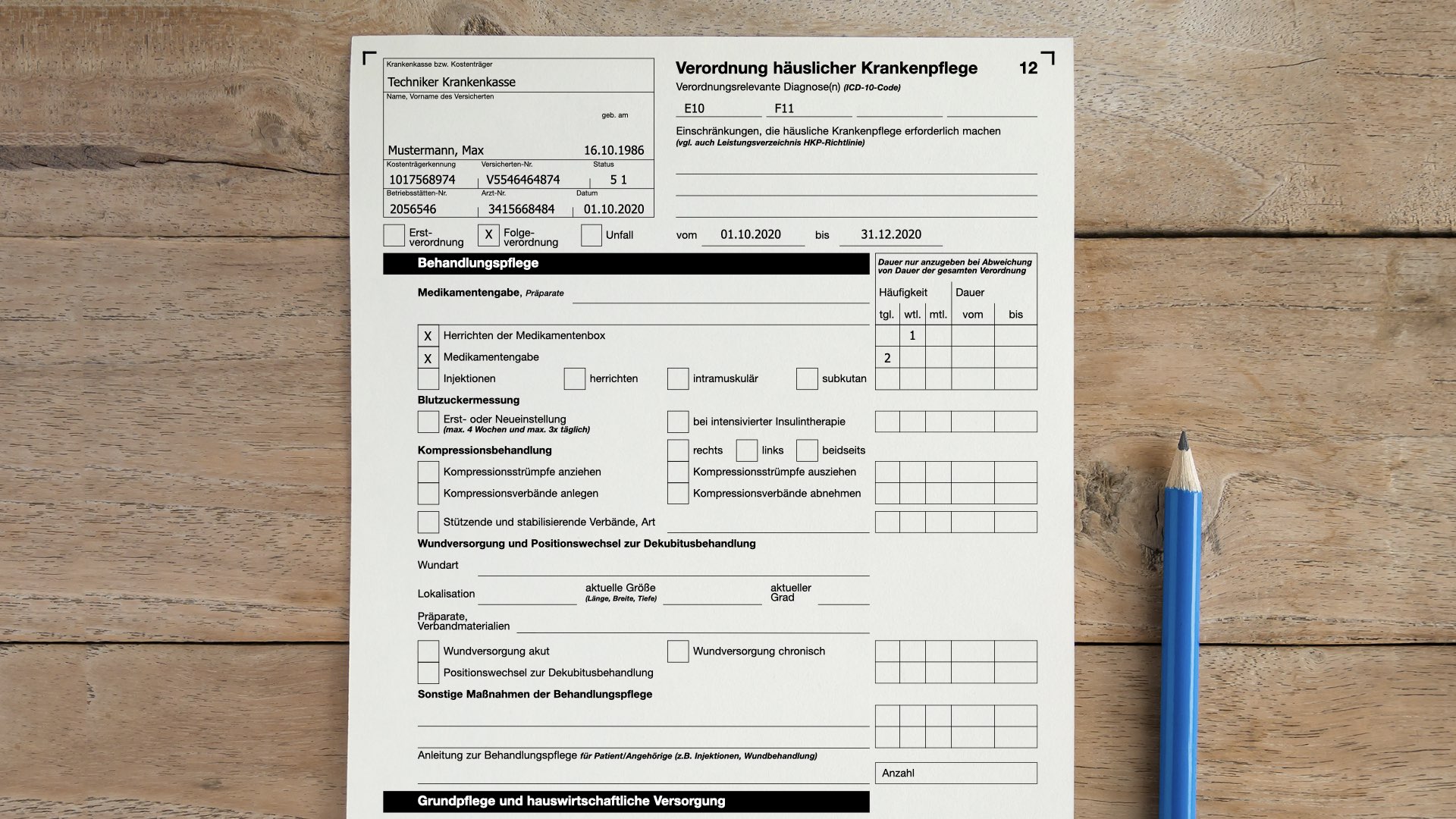
- Vorlagen Installieren
Wir bieten dir hier 2 neue Dokumente zum Downloaden und Einspielen in CuraSoft, damit du selber einen „Antrag auf häuslicher Krankenpflege“ erstellen kannst. Das macht dir die Bestellung beim Arzt einfacher, denn dieser braucht das Dokument dann nur zu unterschreiben. Schau dir einfach mal an, wie es aussehen kann und wenn du willst, lad es dir einfach runter.
Am besten lädst du die Dokumente einfach herunter. Das wird bei dir bestimmt im Ordner „Downloads“ angezeigt. Leg dir den zip-Order auf deinen Desktop und entpacke den Ordner dort. Danach folge einfach dem „GIF“, wie du die Dokumente in das jeweilige Verzeichnis einfügst. Wundere dich nicht, ich habe als Kunden den Ordner JOY genommen, du solltest dann jeweils dein Kundenkürzel nutzen.
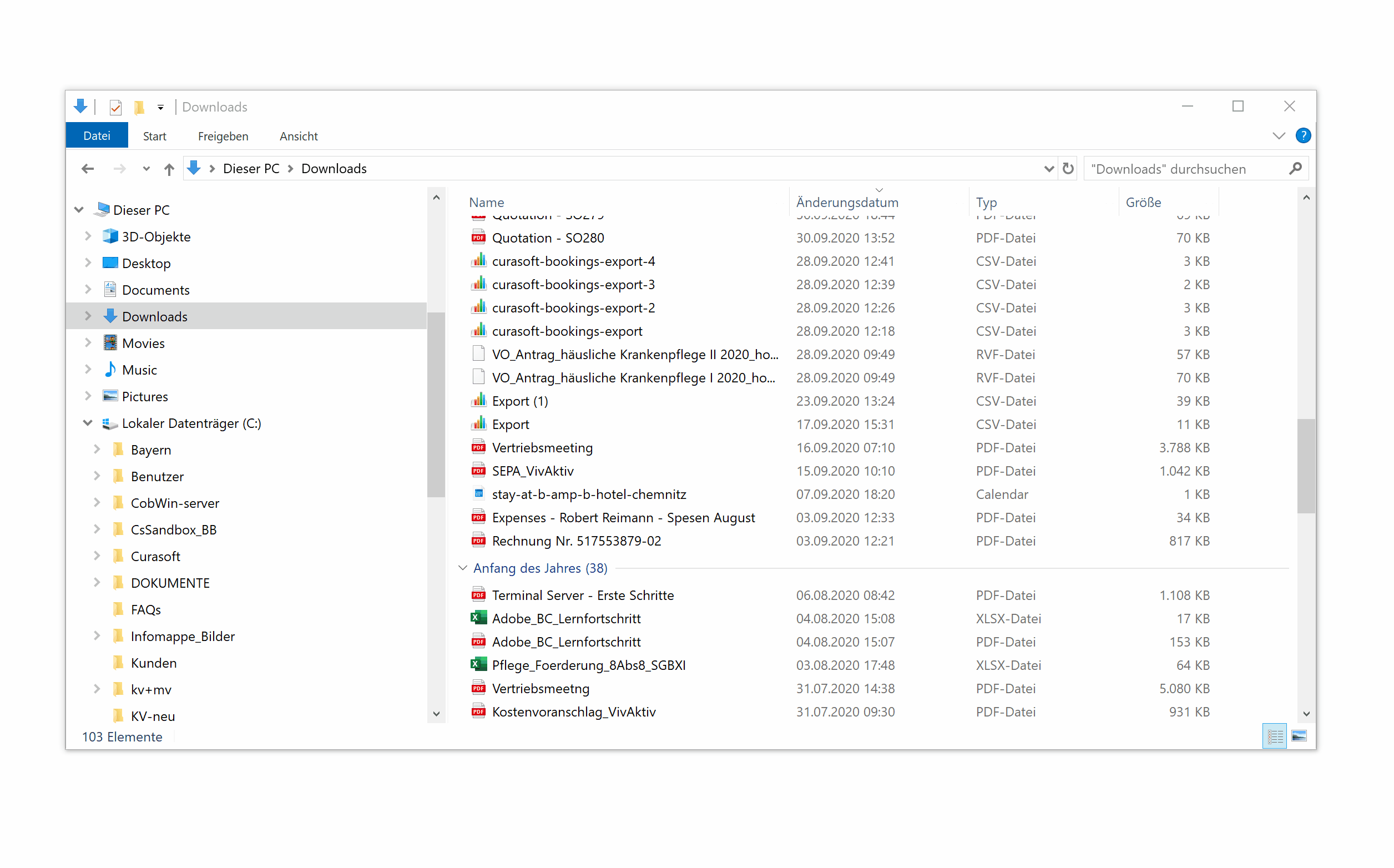
2. Vorlagen ausführen
Hier zeigen wir dir, wie du selber den „Antrag auf häusliche Versorgung“ erstellen kannst. Folge dem Kurzvideo und du erstelle in einfachen Schritte, dein eigenes Verordnungsschreiben, welches du dann an den Arzt schicken kannst.
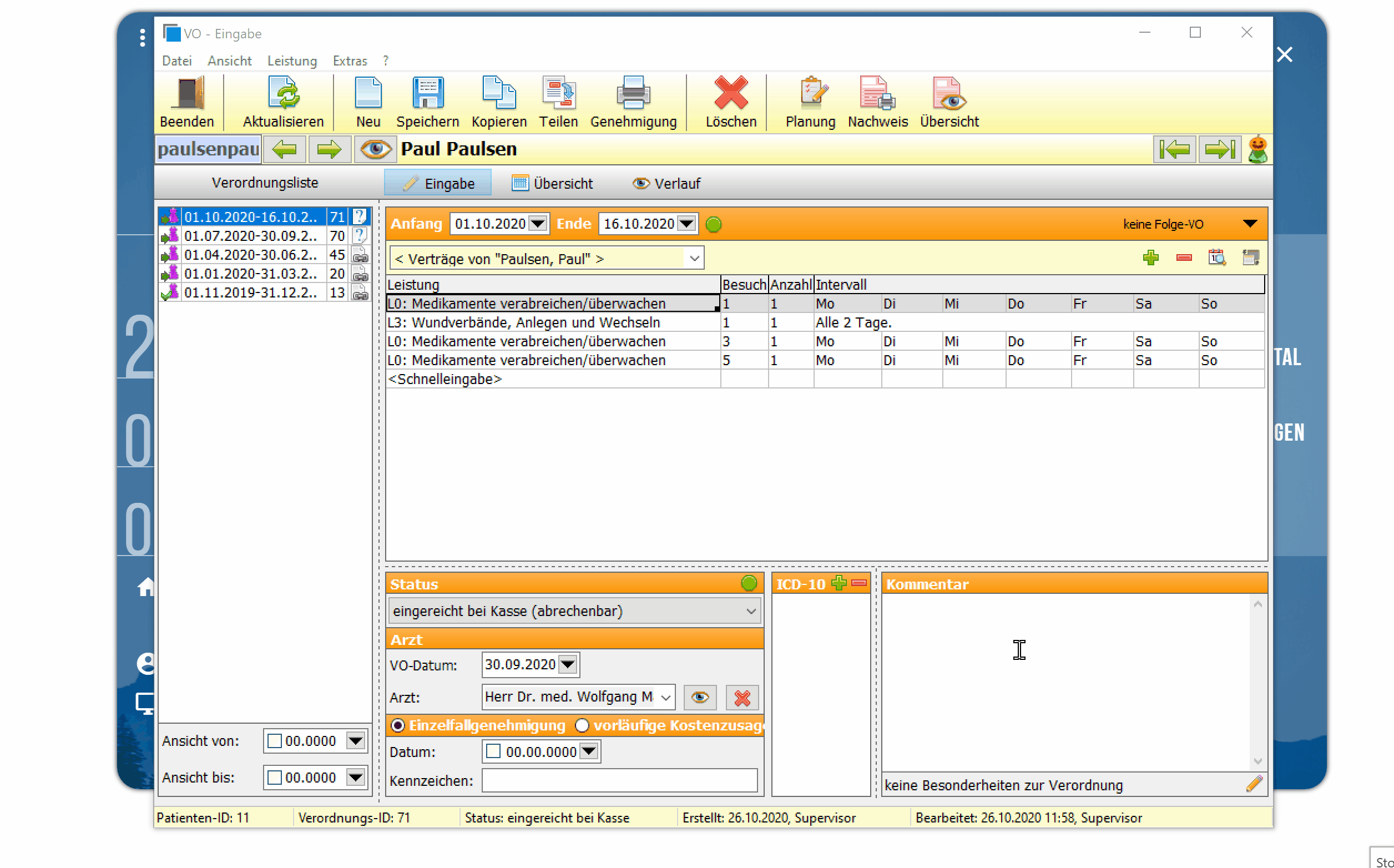
3. Die neue Rückseite nutzen
Die neue Rückseite zum automatischen Bedrucken erhälst du mit dem Update aus dem Oktober. Sobald dein Arzt das neue Formular nutzt, kannst du die Rückseite über CuraSoft bedrucken. Wähle den gewünschten Patienten aus, gebe die Verordnung ein und wähle danach in der oberen Menüleiste den Button „Genehmigung“ und wählst dabei du 2020 aus. Lege nun die VO entsprechend in deinen Drucker ein und die kannst alles über CuraSoft ausfüllen.
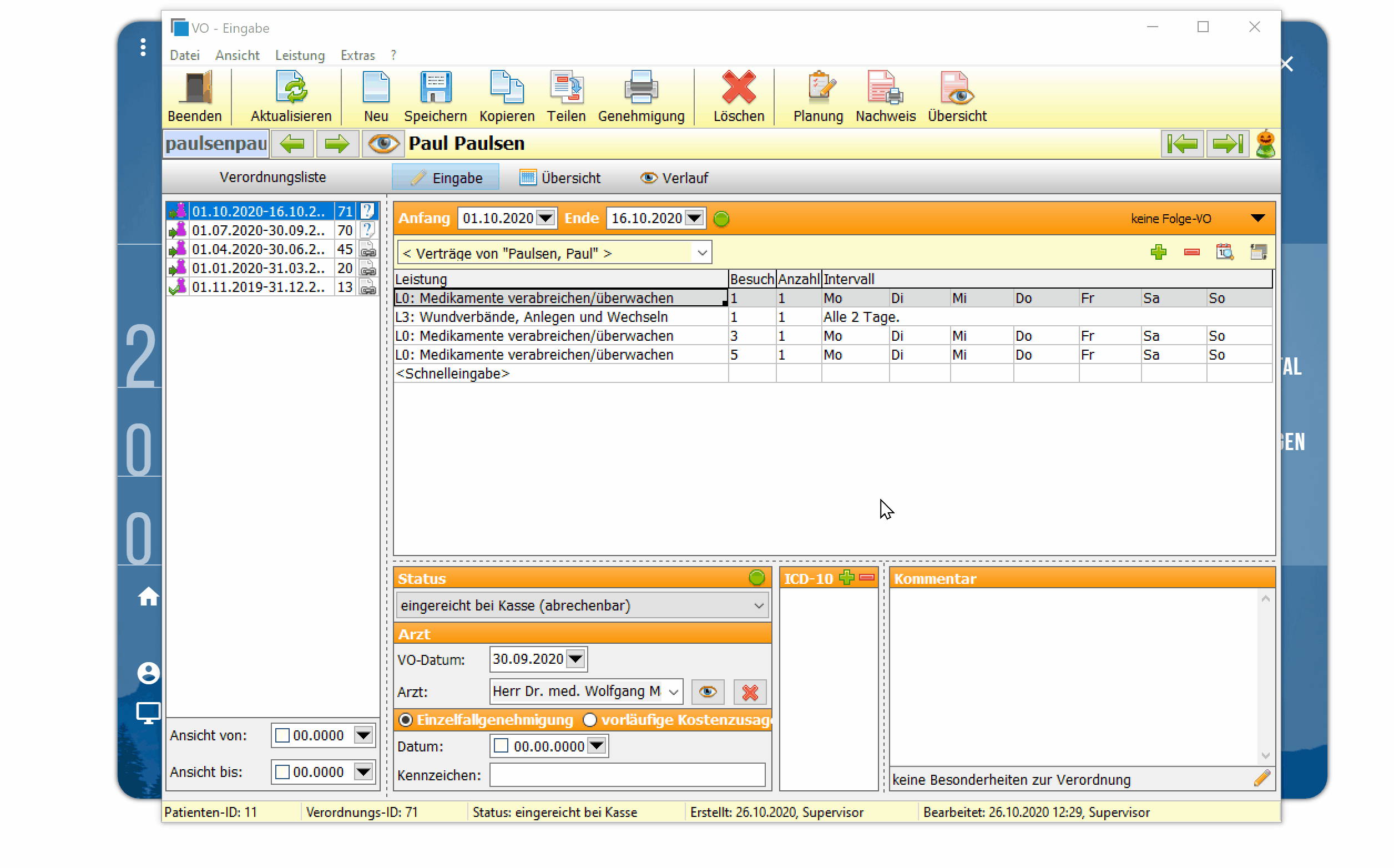
4. Verordnungen in Masse bestellen
Möchtest du gern Verordnungen für mehrere Patienten bestellen, kannst du hier den Massendruck nutzen. Dafür haben wir dir auch ein neues Anschreiben für deine Ärzte erstellt. Lade es dir am, besten gleich herunter!
Sobald du die Dokumente am richtigen Ort gespeichert hast, geh über die Terminsuche in die Verordnungsübersicht und wähle die Patienten aus, bei denen die Verordnungen auslaufen. CuraSoft merkt automatisch, wenn mehrere Verordnungen beim selben Arzt bestellt werden sollen und fügt diese auf einem Anschreiben zusammen. Schau dir dazu auch gern das Kurzvideo an.
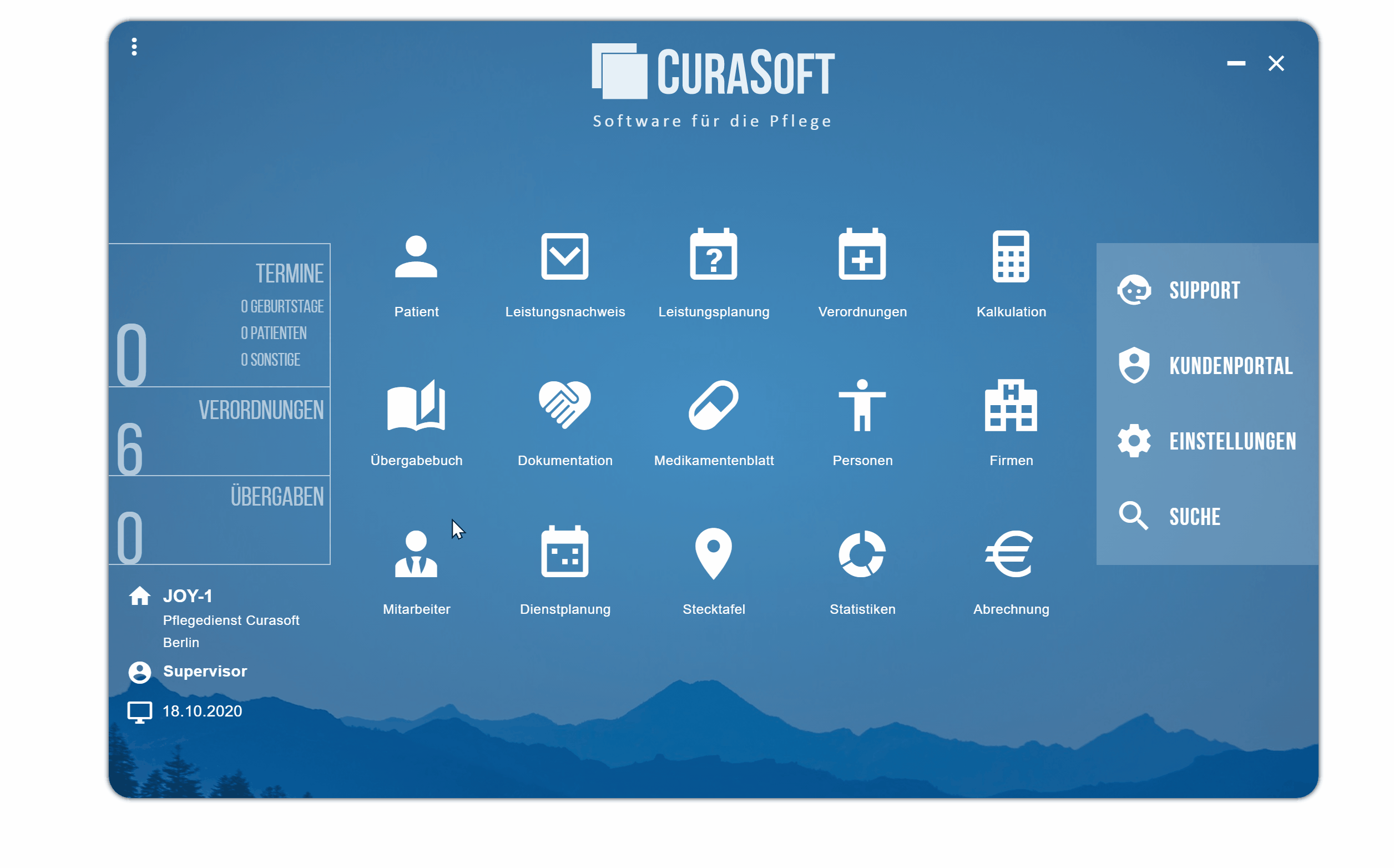
5. Das Genehmigungsschreiben an die Krankenkasse
Sobald du alle deine Verordnungen eingegeben hast, müssen diese nun von der Krankenkasse genehmigt werden. Hier zeigen wir dir, wie du mit CuraSoft ein Anschreiben an die Krankenkasse ausdrucken kannst. Schau dir gleich mal die Vorlage an und lade die Datei herunter.
Sobald du dir die Vorlage für das Anschreiben an die Krankenkasse herunter geladen hast, wähle die Verordnung aus, für die du eine Bewilligung einholen willst. Danach folge der Beschreibung wie unten angezeigt.